PROCÉDURE
générer un nombre aléatoire compris dans une certaine plage pour les étiquettes à l’aide d’expressions Arcade dans Map Viewer dans ArcGIS Online et Portal for ArcGIS
Résumé
Dans Map Viewer dans ArcGIS Online et Portal for ArcGIS, un nombre aléatoire compris dans une certaine plage peut être généré à l’aide d’expressions Arcade pour étiqueter chaque entité sur la carte. Ainsi, il est plus facile de visualiser la classification aléatoire sur une carte lors de l’exécution d’une analyse prédictive.
Cet article fournit un exemple et des instructions sur l’utilisation d’expressions Arcade pour générer un nombre aléatoire compris dans une certaine plage pour les étiquettes dans Map Viewer.
L’image ci-dessous montre une carte dans Map Viewer sans nombres aléatoires sur les entités surfaciques.
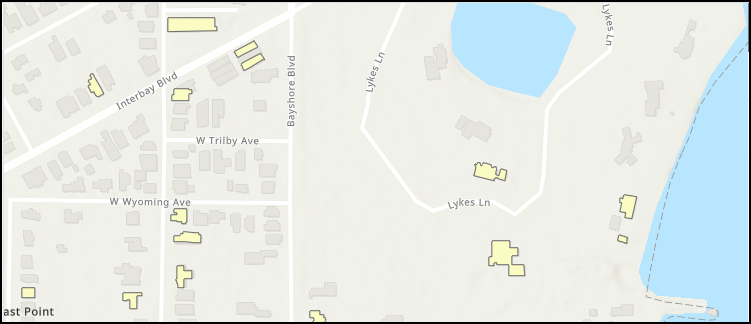
Procédure
- Ouvrez la carte dans Map Viewer. Cliquez sur Layers (Couches) dans la barre d’outils Content (Contenu) (foncée), puis sélectionnez la couche présentant la fenêtre contextuelle pour la modifier.
- Dans la barre d’outils Settings (Paramètres) (claire), cliquez sur Labels (Étiquettes) et activez le bouton bascule Enable labels (Activer les étiquettes).
- Cliquez sur Add label class (Ajouter une classe d’étiquettes).
- Cliquez sur Use expression (Utiliser une expression)
 et créez l’expression dans la fenêtre de l’éditeur.
et créez l’expression dans la fenêtre de l’éditeur. - Dans la fenêtre de l’éditeur, spécifiez un nom pour la nouvelle expression.
- Dans la boîte de dialogue Expression, insérez l’expression Arcade ci-après.
Round(Random() * (<valueDigit1> - <valueDigit2>) + <valueDigit2> , <numberOfDecimal>)
Le bloc de code ci-dessous est un exemple d’expression opérationnelle complète permettant de générer un chiffre rond aléatoire compris entre 0 et 50.
Round(Random() * (0 - 50) + 50 , 0)
- Cliquez sur Run (Exécuter) pour prévisualiser le résultat de l’expression. Si vous obtenez le résultat requis, cliquez sur Done (Terminé).
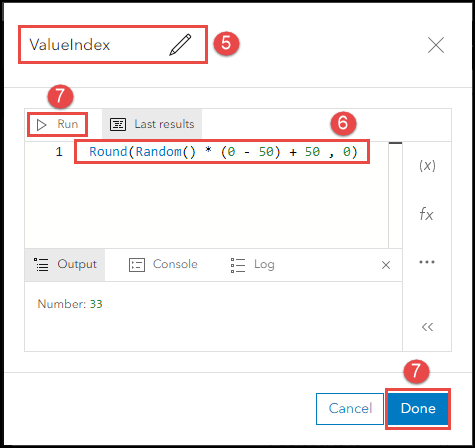
L’image ci-dessous présente les étiquettes avec des nombres aléatoires sur la carte dans Map Viewer dans ArcGIS Online après l’exécution de l’expression Arcade.
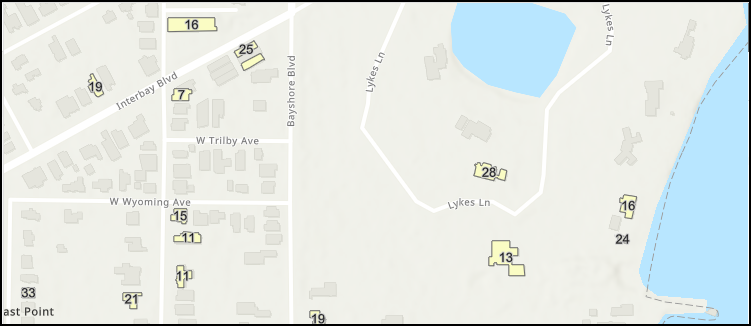
ID d’article: 000028949
Obtenir de l’aide auprès des experts ArcGIS
Commencez à discuter maintenant

